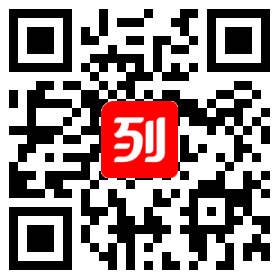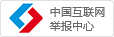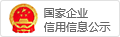温馨提示
1、交易前请仔细核实商家真实资质,勿信夸张宣传和承诺。如发现非法商家,欢迎广大网民举报,举报电话:4000-999-800。
2、该信息由列表网网友发布,其真实性及合法性由发布人负责,列表网仅引用以供用户参考,详情请阅读列表网免责条款。
3、在签订合同或相关协议之前,任何要求预付定金、汇款等方式均存在风险,谨防上当受骗!
详情描述
很多摄影师都喜欢拍摄人像作品,可是到后期修饰的时候,就觉得无从下手。今天稀图小编为您带来这期教程,主要针对素材应用及图层混合模式处理的讲解,而这类光效素材的合成也是常见的人像处理方法。
拿到原始格式文件后,用photoshop自带的插件或者进行初步的曝光及色温调整,尽量往正常色温靠拢,大化保留图片细节,数值参考图片。
完成后,液化处理 ,小编提醒需要注意下巴弧度,身体形态。
到这里,发现竖构图更能表达人物情绪(本来这应该放在第一步做的,放这里讲也是为了强调处理照片的时候得不停思考,否则看过教程也只会照葫芦画瓢),所以向左旋转了图像90度弱化非画面中心部分,对图中蒙版白色区域执行高斯模糊,数值自定。进入修图环节,修补工具处理图像瑕疵,基础步骤省略截图。需要注意的是强化眼影,处理方式很多,不一一列举,直接圈中眼睛部分,羽化后直接ctrl+J复制选区内容到新图层,应用叠加图层混合模式,再向下复制一层增加强度,配合画笔,添加蒙版擦除眼睛部分。
图片进一步调整色彩以及增强局部光比
拖入素材,执行滤镜,添加杂色,USM锐化,数值自定,调整合适位置。
更改素材图层混合模式为叠加,降低不透明度,创建剪贴调整图层“亮度对比度”,降低亮度,增加对比度再复制素材图层置于“亮度对比度”层上,改图层混合模式为强光,降低不透明度,创建剪贴调整图层“纯色”,选中青色改图层混合模式为颜色以降低图像整体红色部分饱和具体数值参考图片。为了方便观察,隐藏顶层蒙版,可以看到面部及手部一些区域是不愿和素材重合的部分,所以对刚才操作的图层打包添加蒙版,参考图片红叉处进行擦除。
到这里就差不多完成了,后添加星光笔刷,可自己参考图片设置,也可网站搜索相关笔刷。顶层用可选颜色微调一下色彩,终让照片以冷调输出(这步可以根据个人喜好,可忽略)。